Windows 8 enthält den Metro-Startbildschirm, Metro-Apps und die Metro-Systemsteuerung. Sicherlich fehlt das gute alte Startmenü, aber es gibt eine einfache Problemumgehung, um das Startmenü in Windows 8 zu aktivieren. Wäre es nicht schön, wenn Microsoft das Metro-Startmenü in Windows 8 einbezieht?

Wenn Sie Windows 7 oder Windows 8 Developer Preview verwenden, können Sie jetzt das Startmenü im Metro-Stil mit Hilfe der Anwendung mStart aufrufen . mStart ist ein kleines Tool für Windows 7 und Windows 8, das von Solo-Dev in der DeviantArt-Galerie entwickelt wurde, um das Metro-Startmenü in Windows aufzurufen.
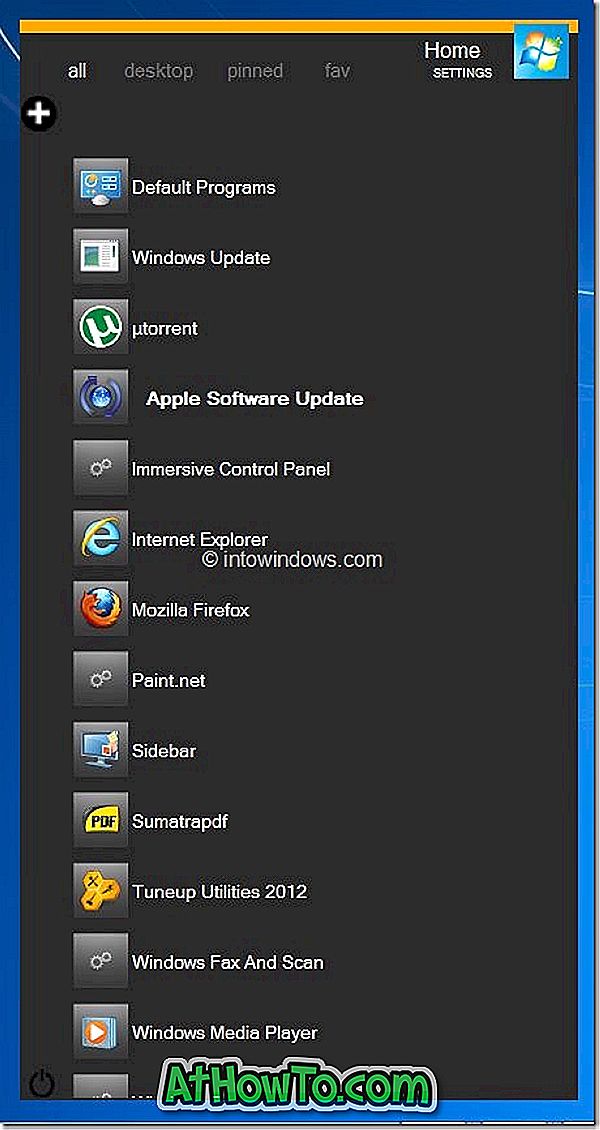
Neben der Auflistung aller installierten Apps werden auch Programmverknüpfungen auf dem Desktop und angeheftete Elemente in der Taskleiste angezeigt. In einfachen Worten kann dieses Tool Apps in mehreren Ordnern anzeigen.
mStart funktioniert sowohl auf der x86- als auch auf der x64-Version von Windows recht gut, wenn man bedenkt, dass es sich noch im frühen Beta-Stadium befindet. mStart enthält auch Optionen zum Ändern der Hintergrundfarbe, des Transparenzniveaus, der Symbolart und der Kachelart des Startmenüs. Es stehen Optionen zur Verfügung, um das Startmenü links oder rechts vom Bildschirm auszurichten und alle Apps in alphabetischer Reihenfolge zu sortieren.
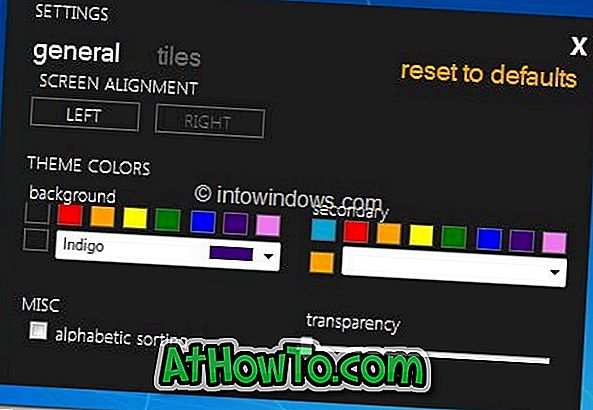
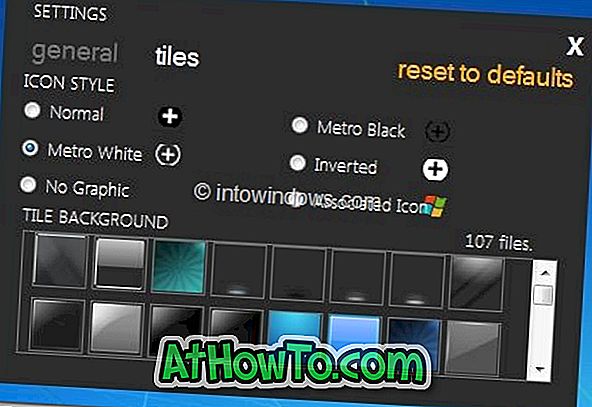
Hauptmerkmale von mStart:
# Metro Style Startmenü
# Zeigt Apps in mehreren Ordnern an
# Ermöglicht das Anpassen der Hintergrundfarbe des Startmenüs
# Ermöglicht die Personalisierung des Transparenzmenüs für das Startmenü
# Bietet Optionen zum Anpassen der Symbol- und Kachelart
# Bietet die Möglichkeit, Apps in alphabetischer Reihenfolge zu sortieren
So installieren und verwenden Sie das mStart-Menü:
Schritt 1: Laden Sie die mStart Beta-ZIP-Datei hier herunter und entpacken Sie sie, um den Debug-Ordner zu erhalten.
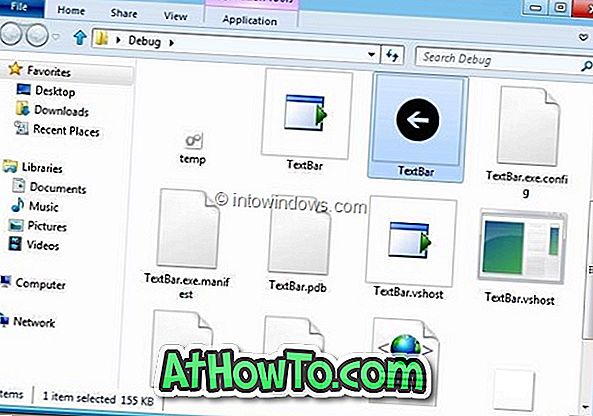
Schritt 2: Öffnen Sie den Debug-Ordner und führen Sie die Datei Textbar.exe aus. Bewegen Sie den Mauszeiger auf die Start-Schaltfläche oder den Orb und klicken Sie mit der linken Maustaste darauf, um das mStart-Menü zu öffnen. Wenn das mStart-Menü nicht angezeigt wird und Sie selbst nach Linksklick nur ein Pfeilsymbol sehen, klicken Sie mit der rechten Maustaste auf das Pfeilsymbol und wählen Sie mStart-Einstellungen aus. Verringern Sie die Transparenz, um das Menü mStart anzuzeigen.
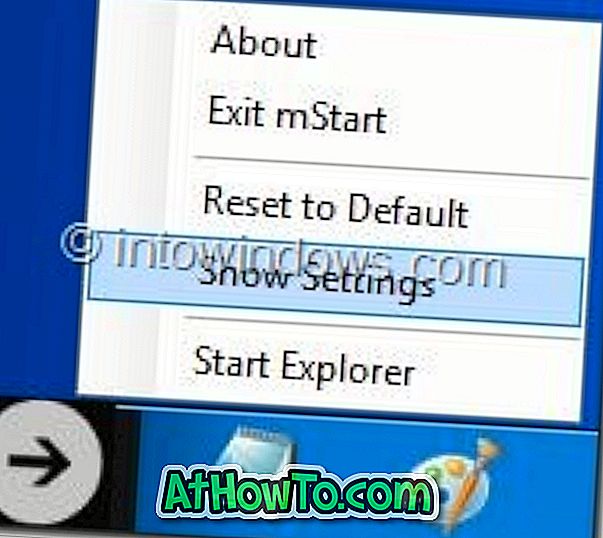
Wir haben es unter Windows 7 (x86) und Windows 8 (x64) ohne Probleme getestet.














